Что такое резервная копия iPhone, для чего нужна, что она сохраняет? Как найти резервную копию iPhone на компьютере?
Если вы ещё только новичок в использовании Айфона, то вам обязательно нужно знать, что такое резервная копия и как ей пользоваться.
Если вы совсем недавно стали пользоваться iPhone, то рекомендуем вам постоянно копировать сохраняемые на нем данные. Эта операция не займёт у вас много времени, а если её автоматизировать, то она вообще ни чем вас не обременит. Благодаря технологиям производителей вы сможете создать копию даже без личного участия хозяина смартфона.
Резервное копирование является отличной возможностью для сохранения личных данных.
Никто в нашей жизни не может быть застрахован от кражи, утери или намеренной порчи дорогого телефона. И при отсутствии копии к сожалениям об утрате появляется ещё и горесть от потери снимкой, контактов или другой важной информации. Лучше лишний раз подстраховаться и при необходимости все восстановить.
Кстати, резервная копия также бывает нужной в случае установки неудачных обновлений, когда единственным решением является полный сброс настроек смартфона. В таком случае все удаляется, а бэкап помогает восстановиться. Ещё резервная копия полезна при переносе данных на новый телефон со старого.
Как правило, у iPhone используется два сервиса — фирменное хранилище iCloud и iTunes. Они позволяют без труда создавать копии всех необходимых и важных ресурсов.
Как скинуть резервную копию с айфона на компьютер
Инструкция для девайсов с jailbreak-ом и без!
Способы, в которых необходим jailbreak, помечены маркером [J]
Инструкции по получению джейлбрейка для своей iOS смотрите в этом разделе:
[FAQ] Путеводитель по инструкциям для получения джейлбрейка
- Открываем «Настройки» (Settings) -> iCloud -> «Хранилище и копии» (Storage & Backup)
- Затем активируем переключатель «Копирование в iCloud» (iCloud Backup)
- Если хотим сделать резервную копию сразу, жмем «Создать копию» (Back Up Now).
Время сохранения backup-a будет зависить от количества сохраняемой информации (чем больше фотографий и пр. документов для сохранения, тем дольше будет выполняться копирование) , а также от качества интернет соединения. - «Настройки» (Settings) -> iCloud -> «Хранилище и копии» (Storage & Backup) -> Хранилище (Storage) — здесь вы можете управлять хранилищем, т.е. выбирать в каких программах нужно делать резервное копирование, а в каких нет.
- Если есть необходимость восстановить данные из резервной копии, сделать это можно только осуществив сброс всего контента из устройства: «Настройки» > «Основные» > «Сброс», а затем нажмите «Стереть контент и настройки».
После сброса контента появится мастер настройки iPhone/iPad (Setup Assistant) — меню, которое появляется при первом включении смартфона. В одном из окошек iOS вы увидите подобный запрос:выбираем «Восстановить из копии iCloud» (Restore from iCloud Backup) и все данные скопируются из облачного хранилища на ваше устройство.
Внимание! На устройствах с jailbreak-ом ни в коем случае нельзя делать сброс контента и настроек!
Это приведет к циклической перезагрузке и потребуется заново прошивать девайс!
PkgBackup — приложение с возможностью тонкой настройки автоматического backup-a (например, при подключении к Wi-Fi точке, к компьютеру и т.д.). Данные можно выгружать в облачные сервисы (Dropbox, Google Drive и т.д.), благодаря чему процесс создания резервных копий и восстановление из них становится максимально простым и быстрым — нужно всего лишь нажать кнопку Backup или Restore.
Резервное копирование Айфона в iCloud
Если вы не можете воспользоваться программой iTunes, чтобы создать резервную копию, то можно использовать для этого iCloud. Выполняем инструкцию:
- Подключаем гаджет к Wi-Fi сети.
- Переходим в «Настройки», где выбираем нужное имя и iCloud.

У пользователя будет возможность проверить ход проведения операции и подтвердить процесс завершения резервного копирования. Для этого переходим в «Настройки», где выбираем свое имя, затем Айклоуд и «Резервная копия в iCloud». Время и дата создания новой резервной копии будет отображаться под опцией «Создать резервную копию».
p, blockquote 7,0,0,0,0 —>
В iCloud есть функция автоматического резервного копирования. Для настройки ежедневного автоматического создания бэкапа на гаджете выполняем следующие шаги:
- Проверяем, что опция «Резервная копия в iCloud» активирована в настройках в соответствующем разделе «Резервная копия в iCloud».
- Гаджет подключаем к источнику питания.
- Теперь Айфон подключаем к сети Wi-Fi.
- Проверяем, что в девайсе заблокирован экран.
После этого в iCloud необходимо проверить наличие свободного места для создания копии. Во время регистрации в этом сервисе пользователю дается бесплатное хранилище объемом 5 ГБ. При необходимости увеличения объема этого хранилища следует купить при использовании устройства Apple дополнительное пространство. Стоимость подписки на объем от 50 ГБ составляет 99 центов в месяц.
p, blockquote 10,0,0,0,0 —> p, blockquote 11,0,0,0,1 —>
Важно регулярно создавать на Айфоне резервную копию. Это позволит избежать проблем во время восстановления личной информации.
Поиск в iCloud
Если при создании копии данных вы выбрали облачную программу, то практически все необходимые сведения вы сможете найти в облачном хранилище, которое представляет собой онлайн-сервис дающий доступ к информации, находящейся на удаленных серверах компании Аpple.
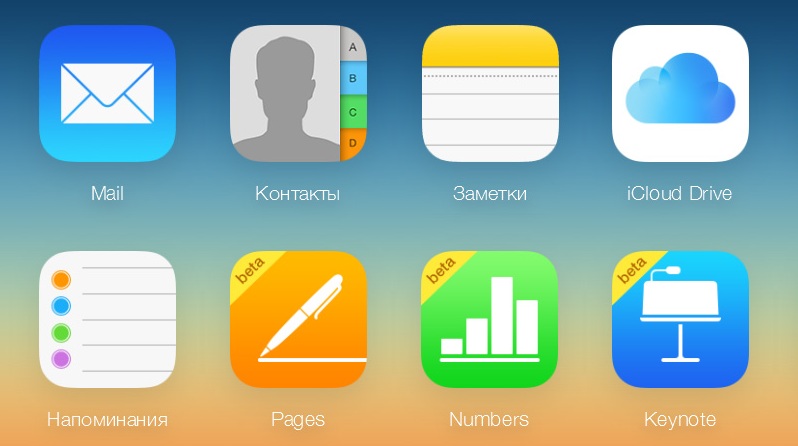
Основные данные iCloud
У вас есть возможность получить данные в нескольких форматах, так, если вас интересует контакт из телефонной книги или записи за какой-то период, то вы можете получить доступ к ним с помощью любого устройства Mac или PC, которое будет подключено к интернету. Переходите на сайт iCloud.com, и вводите ваш Apple ID и пароль. После этого, вы получите доступ к:
- Контактам из телефонной книги
- Заметкам и напоминаниям
- Календарю и документам iWork
- Электронным письмам
-
Если же вас интересует непосредственно файл резервной копии, то вы можете воспользоваться программой iCloud для Windows (в Mac эта возможность встроена в iTunes), скачать ее можно кликнув по картинке слева. После установки и авторизации вам станет доступна возможность просмотра вашего хранилища и совершения ряда действий с ним. Ниже вы можете ознакомиться с коротким видео о возможностях этой программы.
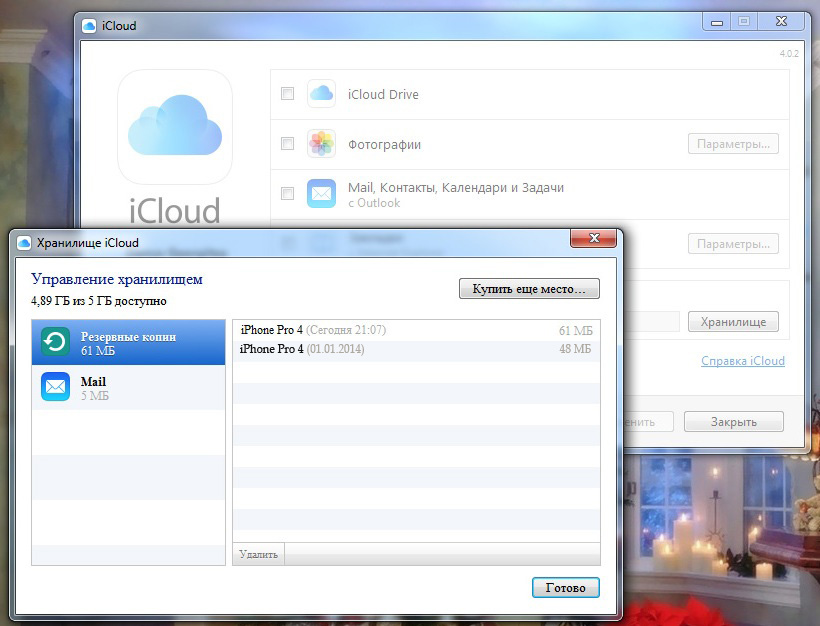
Окно iCloud с доступными копиями
Альтернативная возможность поиска копии iCloud кроется в самом iPhone. Так, вам достаточно зайти в «Настройки», затем в «iCloud» и в «Хранилища и копии».
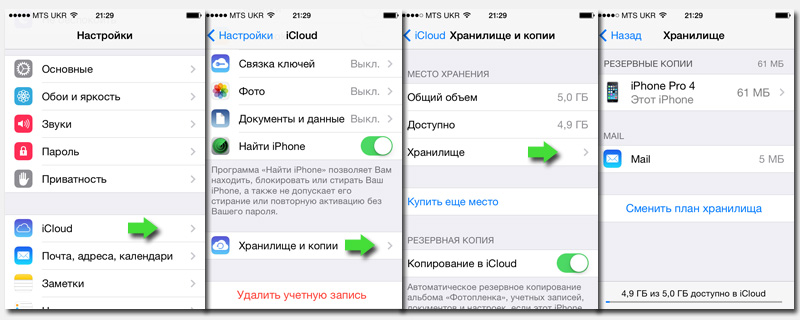
Резервные копии в Айфоне
Проблемы с резервным копированием
Иногда пользователи жалуются на то, что не создается резервная копия. Причин на этом может быть несколько – недостаточно места в облачном хранилище, нет подключения к интернету. В некоторых случаях приходится обращаться в службу поддержки, но чаще всего всё решается за пять минут.
Причина 1. Недостаточно места
Для того чтобы создать резервную копию, необходимо убедиться, что в облачном хранилище достаточно места. Если у пользователя только фотографий на 100 Гб, то стандартных 50, которые предоставляются бесплатно, точно не хватит. Многие сразу начинают задаваться вопросом, как очистить Айфон, чтобы можно было создать копию, но лучше всего просто купить дополнительное место в iCloud.
Причина 2. Нет подключения к интернету
Телефон должен быть подключен к интернету всё время, когда идет резервное копирование. В том случае, если Wi-Fi медленный, то с копированием данных могут произойти проблемы. Часто пользователи на форумах обсуждают, что делать, если нет регулярного доступа к хорошему интернету. Лучше всего в такой ситуации создавать резервные копии вручную с помощью iTunes.
Причина 3. Проблемы с доступом к iCloud
Чаще всего это происходит из-за того, что пользователь не помнит свои данные для входа или вообще не может зарегистрироваться. Резервное копирование iPhone в iCloud в таком случае невозможно. Если не получается разобраться самостоятельно, то лучше всего обратиться в службу поддержки.
Заключение
Теперь все пользователи Айфонов точно знают, как сделать резервное копирование данных смартфона различными способами. С помощью этой функции в любой момент можно загрузить на новый гаджет прежнюю информацию и ничего не настраивать заново. Всегда известно, где находятся сохраненные настройки. Главное в дальнейшем разобраться, как загрузить их на свой телефон.











